 Diesen Beitrag auf der neuen Seite lesen
Diesen Beitrag auf der neuen Seite lesen
 Der "Eigene Dateien"-Ordner hielt mit Windows 98 und 2000 als Systemordner Einzug in der Windows-Welt. Der große Vorteil eines Systemordners ist, dass er im Explorer-Baum prominent sichtbar ist und man nicht erst durch den Ordnerbaum scrollen muss.
Der "Eigene Dateien"-Ordner hielt mit Windows 98 und 2000 als Systemordner Einzug in der Windows-Welt. Der große Vorteil eines Systemordners ist, dass er im Explorer-Baum prominent sichtbar ist und man nicht erst durch den Ordnerbaum scrollen muss.
Grundvoraussetzung

Ich habe dies nur unter Windows NT 4.0 Workstation mit Service Pack 6a sowie den Internet Explorer 4.0 Shellerweiterungen und Internet Explorer 6.0 Service Pack 1 getestet - sowie unter Windows 95 ebenfalls mit den Internet Explorer 4.0 Shellerweiterungen. Ohne den Shellerweiterungen kann die Einbindung nicht erfolgen.
Anleitung

Um diesen Systemrodner unter Windows NT 4.0 Workstation nachzurüsten, muss man die
mydocs.dll (Version 4.71.1007.0) registrieren. Diese ist in der Windows 2000 Alpha 1592.1 enthalten und zuständig dafür, den Systemordner bereit zu stellen. Ich habe hier eine eingedeutschte Kopie:
mydocs.zip. Für Windows 95 ist die
mydocs.dll (Version 4.71.0924.0) aus Windows 98 Beta 1532 zu verwenden, hier wieder eine deutsche Kopie:
mydocs_9x.zip.

Diese Datei muss
unter NT 4.0 nach
C:\WINNT\SYSTEM32unter Windows 95 nach
C:\WINNT\SYSTEMkopiert werden.
Anschließend klicken Sie auf Start und wählen "Ausführen...". Existiert dieser Menüpunkt nicht, halten Sie die Windows-Taste auf Ihrer Tastatur gedrückt und drücken Sie zusätzlich die Taste "R". Lassen Sie nun beide Tasten los. im Ausführen-Dialog geben Sie nun
regsvr32 mydocs.dllein und drücken Sie OK. Sie erhalten nun eine Meldung "DllRegisterServer in mydocs.dll erfolgreich ausgeführt.".
Nun muss wieder über "Ausführen..." der Registrierungs-Editor regedit.exe gestartet werden.
Hier navigieren Sie nun zu diesen Ordnern und passen Sie jeweils den Pfad des Eintrages "Personal" an:
HKEY_CURRENT_USER\Software\Microsoft\Windows\CurrentVersion\Explorer\Shell FoldersValue Name:
PersonalValue Type:
REG_SZValue Data: Vollständiger Ordnerpfad (z.B. D:\Dokumente)
HKEY_CURRENT_USER\Software\Microsoft\Windows\CurrentVersion\Explorer\User Shell FoldersValue Name:
PersonalValue Type:
REG_SZValue Data: Vollständiger Ordnerpfad (z.B. D:\Dokumente)
Nach einem Neustart von Windows ist der Ordner am Desktop und im Explorer-Baum verfügbar.
Rückgängig machen

klicken Sie auf Start und wählen "Ausführen...". Existiert dieser Menüpunkt nicht, halten Sie die Windows-Taste auf Ihrer Tastatur gedrückt und drücken Sie zusätzlich die Taste "R". Lassen Sie nun beide Tasten los. im Ausführen-Dialog geben Sie nun
regsvr32 /u mydocs.dllein und drücken Sie OK. Sie erhalten nun eine Meldung "DllUnRegisterServer in mydocs.dll erfolgreich ausgeführt.".
Nach einem Neustart ist die Änderung rückgängig gemacht.


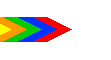 Startseite |
Infoportal |
Kontakt
Startseite |
Infoportal |
Kontakt
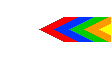

![]()
 Diesen Beitrag auf der neuen Seite lesen
Diesen Beitrag auf der neuen Seite lesen
 Der "Eigene Dateien"-Ordner hielt mit Windows 98 und 2000 als Systemordner Einzug in der Windows-Welt. Der große Vorteil eines Systemordners ist, dass er im Explorer-Baum prominent sichtbar ist und man nicht erst durch den Ordnerbaum scrollen muss.
Der "Eigene Dateien"-Ordner hielt mit Windows 98 und 2000 als Systemordner Einzug in der Windows-Welt. Der große Vorteil eines Systemordners ist, dass er im Explorer-Baum prominent sichtbar ist und man nicht erst durch den Ordnerbaum scrollen muss.![]()
![]()
 Diese Datei muss
Diese Datei muss![]()

 Zurück
Zurück
 Nach oben
Nach oben


